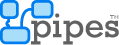30 января 2011 г.
27 января 2011 г.
как изменить скрипт удаления тегов
Есть скрипт для Blogger. Он берёт текст статьи, выкидывает все HTML теги и добавляет картинку изменённого размера из первой картинки сообщения.
Потом текст обрезается и получается анонс статьи.
Использую в блоге для вывода анонса статьи на главной странице http://ivsnow.blogspot.ru
Нужно переделать его так, чтобы остались теги со ссылками <a href...></a> и переноса строк <br>. А то какие то пустые анонсы статей получаются.
Похоже нужно модифицировать функцию
Как это сделать?
Вот текст скрипта:
В нашем случае это выглядит так:
Потом текст обрезается и получается анонс статьи.
Использую в блоге для вывода анонса статьи на главной странице http://ivsnow.blogspot.ru
Нужно переделать его так, чтобы остались теги со ссылками <a href...></a> и переноса строк <br>. А то какие то пустые анонсы статей получаются.
Похоже нужно модифицировать функцию
removeHtmlTagКак это сделать?
Вот текст скрипта:
Благодаря @Alex_Belov решение найдено. Найден сайт с аналогами PHP-шных функций на JScript - http://phpjs.org/functions/strip_tags:535. Используем функцию strip_tags(), которая удаляет все теги кроме указанных в качестве второго параметра.<script type='text/javascript'>var thumbnail_mode = "no-float" ; summary_noimg = 430; summary_img = 340; img_thumb_height = 100; img_thumb_width = 120; </script> <script type='text/javascript'> //<![CDATA[ function removeHtmlTag(strx,chop){ if(strx.indexOf("<")!=-1) { var s = strx.split("<"); for(var i=0;i<s.length;i++){ if(s[i].indexOf(">")!=-1){ s[i] = s[i].substring(s[i].indexOf(">")+1,s[i].length); } } strx = s.join(""); } chop = (chop < strx.length-1) ? chop : strx.length-2; while(strx.charAt(chop-1)!=' ' && strx.indexOf(' ',chop)!=-1) chop++; strx = strx.substring(0,chop-1); return strx+'...'; } function createSummaryAndThumb(pID){ var div = document.getElementById(pID); var imgtag = ""; var img = div.getElementsByTagName("img"); var summ = summary_noimg; if(img.length>=1) { imgtag = '<span style="float:left; padding:0px 10px 5px 0px;"><img src="'+img[0].src+'" width="'+img_thumb_width+'px" height="'+img_thumb_height+'px"/></span>'; summ = summary_img; } var summary = imgtag + '<div>' + removeHtmlTag(div.innerHTML,summ) + '</div>'; div.innerHTML = summary; }Syhi-подсветка кода
В нашем случае это выглядит так:
<script type='text/javascript'>var thumbnail_mode = "no-float" ; summary_noimg = 430; summary_img = 340; img_thumb_height = 100; img_thumb_width = 120; </script> <script type='text/javascript'> //<![CDATA[ function createSummaryAndThumb(pID){ var div = document.getElementById(pID); var imgtag = ""; var img = div.getElementsByTagName("img"); var summ = summary_noimg; if(img.length>=1) { imgtag = '<span style="float:left; padding:0px 10px 5px 0px;"><img src="'+img[0].src+'" width="'+img_thumb_width+'px" height="'+img_thumb_height+'px"/></span>'; summ = summary_img; } function strip_tags (input, allowed) { // http://kevin.vanzonneveld.net // + original by: Kevin van Zonneveld (http://kevin.vanzonneveld.net) // + improved by: Luke Godfrey // + input by: Pul // + bugfixed by: Kevin van Zonneveld (http://kevin.vanzonneveld.net) // + bugfixed by: Onno Marsman // + input by: Alex // + bugfixed by: Kevin van Zonneveld (http://kevin.vanzonneveld.net) // + input by: Marc Palau // + improved by: Kevin van Zonneveld (http://kevin.vanzonneveld.net) // + input by: Brett Zamir (http://brett-zamir.me) // + bugfixed by: Kevin van Zonneveld (http://kevin.vanzonneveld.net) // + bugfixed by: Eric Nagel // + input by: Bobby Drake // + bugfixed by: Kevin van Zonneveld (http://kevin.vanzonneveld.net) // + bugfixed by: Tomasz Wesolowski // + input by: Evertjan Garretsen // + revised by: Rafal Kukawski (http://blog.kukawski.pl/) // * example 1: strip_tags('<p>Kevin</p> <br /><b>van</b> <i>Zonneveld</i>', '<i><b>'); // * returns 1: 'Kevin <b>van</b> <i>Zonneveld</i>' // * example 2: strip_tags('<p>Kevin <img src="someimage.png" onmouseover="someFunction()">van <i>Zonneveld</i></p>', '<p>'); // * returns 2: '<p>Kevin van Zonneveld</p>' // * example 3: strip_tags("<a href='http://kevin.vanzonneveld.net'>Kevin van Zonneveld</a>", "<a>"); // * returns 3: '<a href='http://kevin.vanzonneveld.net'>Kevin van Zonneveld</a>' // * example 4: strip_tags('1 < 5 5 > 1'); // * returns 4: '1 < 5 5 > 1' // * example 5: strip_tags('1 <br/> 1'); // * returns 5: '1 1' // * example 6: strip_tags('1 <br/> 1', '<br>'); // * returns 6: '1 1' // * example 7: strip_tags('1 <br/> 1', '<br><br/>'); // * returns 7: '1 <br/> 1' allowed = (((allowed || "") + "") .toLowerCase() .match(/<[a-z][a-z0-9]*>/g) || []) .join(''); // making sure the allowed arg is a string containing only tags in lowercase (<a><b><c>) var tags = /<\/?([a-z][a-z0-9]*)\b[^>]*>/gi, commentsAndPhpTags = /<!--[\s\S]*?-->|<\?(?:php)?[\s\S]*?\?>/gi; return input.replace(commentsAndPhpTags, '').replace(tags, function($0, $1){ return allowed.indexOf('<' + $1.toLowerCase() + '>') > -1 ? $0 : ''; }); } function removeHtmlTag2(strx,chop){ if(strx.indexOf("<")!=-1) { var strx = strip_tags (strx, '<br><a></a><br />'); } chop = (chop < strx.length-1) ? chop : strx.length-2; while(strx.charAt(chop-1)!=' ' && strx.indexOf(' ',chop)!=-1) chop++; strx = strx.substring(0,chop-1); return strx+'...'; } var summary = imgtag + '<div>' + removeHtmlTag2(div.innerHTML,summ) + '</div>'; div.innerHTML = summary; }Syhi-подсветка кода
24 января 2011 г.
Информер на безе Yahoo Pipes
В связи с участием нашей твитерянки @pargina в конкурсе "Мисс Пресс-служба" http://miss.press-service.ru/members/top10/ потребовалось оперативно сделать для сайта http://twivanovo.ru информер, который брал бы со страницы с результатами текущее значение проголосовавших за Елену Паргину и её основную конкурентку Туяру Мамаеву.
Пришло в голову воспользоваться возможностями Yahoo Pipes по созданию из фрагмента сайта потока. Использовался инструмент Fetch Page
Быстренько был создан вот такой pipe - http://pipes.yahoo.com/pipes/pipe.info?_id=225a33ade66a86342d6d15c742180cd4
Собственно можно его посмотреть.
Для вывода на страницу сайта использовался такой скрипт:
<script src="http://l.yimg.com/a/i/us/pps/listbadge_1.4.js">
{
"pipe_id" : "225a33ade66a86342d6d15c742180cd4",
"height" : "380px",
"width" : "600px",
"border" : "1px solid #999",
"containerPadding" : "10px"
}
</script>Syhi-подсветка кода
{
"pipe_id" : "225a33ade66a86342d6d15c742180cd4",
"height" : "380px",
"width" : "600px",
"border" : "1px solid #999",
"containerPadding" : "10px"
}
</script>Syhi-подсветка кода
Ярлыки:
Yahoo pipes
22 января 2011 г.
интернет журнал сделанный на картах Google
http://zkimmer.com/Space/LA/2007/December/
интересно реализованный через использование API Google Maps способ публикации журнала.
интересно реализованный через использование API Google Maps способ публикации журнала.
Ярлыки:
карты
21 января 2011 г.
Как выделить исходный код программы при вставке его в Blogger
http://mlawire.blogspot.com/2009/07/blogger-syntax-highlighting.html
http://alexgorbatchev.com/SyntaxHighlighter/
http://geektalkin.blogspot.com/2009/11/embed-code-syntax-highlighting-in-blog.html
http://cfrogprog.blogspot.com/2010/07/blog-post_30.html
Вот неплохой вариант:
http://dremlin.blogspot.com/2009/09/syntax-highlighter.html
Но самый простой вариант, с установкой виджета в шаблон Blogger:
http://dremlin.blogspot.com/2009/09/syntax-highlighter-widget-blogger.html
Щелкнуть по ссылке –> Добавить на страницу виджет –> Установить виджет –> Использовать.
Наука по использованию возможностей виджета - очень простая. Любой текст, помещенный в теги:
раскрасится виджетом без всяких там занудных правок шаблона блога, как в ранее рассмотренных вариантах подветки. Вот так то... Все гениальное - просто!
Подробности использования здесь, типы хайлайтеров здесь.
http://alexgorbatchev.com/SyntaxHighlighter/
http://geektalkin.blogspot.com/2009/11/embed-code-syntax-highlighting-in-blog.html
http://cfrogprog.blogspot.com/2010/07/blog-post_30.html
Вот неплохой вариант:
http://dremlin.blogspot.com/2009/09/syntax-highlighter.html
Но самый простой вариант, с установкой виджета в шаблон Blogger:
http://dremlin.blogspot.com/2009/09/syntax-highlighter-widget-blogger.html
Щелкнуть по ссылке –> Добавить на страницу виджет –> Установить виджет –> Использовать.
Наука по использованию возможностей виджета - очень простая. Любой текст, помещенный в теги:
<pre class="тип_хайлайтера" name="code">
... Какой-то код, соответствующий типу хайлайтера ...
</pre>
или
<textarea name="code" class="тип_хайлайтера" cols="60" rows="10">
... Какой-то код, соответствующий типу хайлайтера ...
</textarea>
раскрасится виджетом без всяких там занудных правок шаблона блога, как в ранее рассмотренных вариантах подветки. Вот так то... Все гениальное - просто!
Подробности использования здесь, типы хайлайтеров здесь.
Ярлыки:
блоги
Редактор блогов Windows Live 2011
Тестирую новый Ужасный редактор от Microsoft
по их словам:
Куча вариантов смайликов





Вот так работает дополнительный модуль вставки программного кода:
Вставка скриншота сайта:

Вложение файла.
Куда он его запузырил я сразу и не понял. Оказывается куда то на http://lh3.ggpht.com. Сколько он там пролежит мне неизвестно.
Редактор блогов Windows Live 2011
http://explore.live.com/windows-live-writer?os=otherпо их словам:
Редактор блогов стал эффективнее
Редактор блогов Windows Live предоставляет каждому пользователю возможность составлять рассказы, как профессиональный блогер. Можно создавать прекрасные записи блога и смотреть, как они выглядят, прежде чем публиковать их. Кроме того, блог можно опубликовать в избранной службе ведения блогов, такой как WordPress, Blogger, LiveJournal и многие другие.
Посмотрим…
Вставка карты
По умолчанию умеет вставлять карты ТОЛЬКО от их Bing .
Это и понятно. Это продукт «Microsoft».
Куча вариантов смайликов
Вот так работает дополнительный модуль вставки программного кода:
<link href='http://alexgorbatchev.com/pub/sh/current/styles/shCore.css' rel='stylesheet' type='text/css'/>
<link href='http://alexgorbatchev.com/pub/sh/current/styles/shThemeDefault.css' rel='stylesheet' type='text/css'/>
<script src='http://alexgorbatchev.com/pub/sh/current/scripts/shCore.js' type='text/javascript'/>
<!-- add brushes here -->
<script type='text/javascript'>
SyntaxHighlighter.config.bloggerMode = true;
SyntaxHighlighter.all();
</script>
<div style="float:left;padding:4px;">
<a href='http://twitter.com/share' rel='nofollow' class='twitter-share-button' expr:data-url='data:post.url' expr:data-text='data:post.title' data-related='ebloggertricks:Tips and Tricks for Blogger' data-count='vertical' data-via='' data-lang='en'>Tweet</a>
<b:if cond='data:post.isFirstPost'>
<script type="text/javascript" src="http://platform.twitter.com/widgets.js">
</script>
</b:if>
</div>
Вставка скриншота сайта:

Вложение файла.
Куда он его запузырил я сразу и не понял. Оказывается куда то на http://lh3.ggpht.com. Сколько он там пролежит мне неизвестно.
Ярлыки:
инструменты
Как вставить кнопку Twetter Share в блог на Blogger
Захотел в свой блог на Blogger добавить в начало каждого поста официальную кнопку от Твиттера, чтобы можно было оперативно отправить в Твиттер ссылку на статью.
Для этого:
1. Входим в Панель инструментов Blogger идём в меню Дизайн -> Изменить HTML
2. Включаем чекбокс с надписью „Расширить шаблоны виджета”
3. Ищем в коде шаблона (Ctrl + F) строку
Жмём кнопку Сохранить шаблон
Не забудьте в параметре data-via="имя в Твиттере'' вписать свой аккаунт в твиттере
Дополнительные параметры:
1. Выравнивание кнопки. Если в строке
Для этого:
1. Входим в Панель инструментов Blogger идём в меню Дизайн -> Изменить HTML
2. Включаем чекбокс с надписью „Расширить шаблоны виджета”
3. Ищем в коде шаблона (Ctrl + F) строку
<data:post.body/>
и сразу после неё вставляем следующий код
<div style="float: left; padding: 4px;">
<a class="twitter-share-button" data-count="vertical" data-lang="en"
data-related="related text" data-via="имя_в_Твиттере" expr:data-text="data:post.title"
expr:data-url="data:post.url" href="http://twitter.com/share" rel="nofollow">Tweet</a>
<br /> <b:if cond="data:post.isFirstPost"><br />
<script src="http://platform.twitter.com/widgets.js" type="text/javascript"> </script>
<br /> </b:if><br />
</div>
Жмём кнопку Сохранить шаблон
Не забудьте в параметре data-via="имя в Твиттере'' вписать свой аккаунт в твиттере
Дополнительные параметры:
1. Выравнивание кнопки. Если в строке
<div style="float:left;padding:4px;">
float:right заменить на float:left то кнопка будет выравниваться не по правому краю сообшения, а по левому. В некоторых шаблонах это бывает удобнее.
2. Тип кнопки: data-count='vertical' - можно заменить на data-count='horizontal' или data-count='none'
Ссылки по теме:
Ссылки по теме:
Ярлыки:
блоги
Коллекция капчей для блогов
На http://twivanovo.ru спамеры замучали. Пришлось поставить капчу.
Нашёл небольшую подборку у Шакина http://shakin.ru/wordpress/top-captcha-plugins.html, но нужно будет проверить его топ.
Для начала попробую самую простую "Я не робот". Говорят: простая и эфективная
http://dimoning.ru/dorabatyivayu-kapchu-ya-ne-robot-predlozheniya-po-uluchsheniyu.html
"Я не робот" не срабатывает.
Попробуем поставить "Math Comment Spam Protection" - http://wordpress.org/extend/plugins/math-comment-spam-protection/
В качестве следующего кандидата предложен плагин Akismet - http://wordpress.org/extend/plugins/akismet/ (описание здесь - http://www.wordpressplugins.ru/komments/akismet.html)
Нашёл небольшую подборку у Шакина http://shakin.ru/wordpress/top-captcha-plugins.html, но нужно будет проверить его топ.
Для начала попробую самую простую "Я не робот". Говорят: простая и эфективная
http://dimoning.ru/dorabatyivayu-kapchu-ya-ne-robot-predlozheniya-po-uluchsheniyu.html
"Я не робот" не срабатывает.
Попробуем поставить "Math Comment Spam Protection" - http://wordpress.org/extend/plugins/math-comment-spam-protection/
В качестве следующего кандидата предложен плагин Akismet - http://wordpress.org/extend/plugins/akismet/ (описание здесь - http://www.wordpressplugins.ru/komments/akismet.html)
Ярлыки:
блоги
анимация на карте
Стандартные объекты на карте (метки, ломаные и многоугольники) являются статичными. Предлагаю вашему вниманию анимированную машинку, которую можно запустить, например, по вашей схеме проезда. Для ее рисования используется спрайт из 8ми картинками, поэтому ее иногда заносит :)
Использовать ее совсем просто:
Для использования необходимо подключить один файлик
Также вы можете посмотреть исходные коды на github, они же являются и документацией)
источник: http://clubs.ya.ru/mapsapi/replies.xml?item_no=14934
Использовать ее совсем просто:
// Создаем машинку и добавляем ее на карту
var car = new ymlib.animate.Car();
map.addOverlay(car);
// Запуск анимации
car.moveTo([new YMaps.GeoPoint(37.594646, 55.735397), new YMaps.GeoPoint(37.610997,55.730094)], function () {
alert("Приехали!");
});
Для использования необходимо подключить один файлик
Также вы можете посмотреть исходные коды на github, они же являются и документацией)
источник: http://clubs.ya.ru/mapsapi/replies.xml?item_no=14934
Ярлыки:
карты
19 января 2011 г.
11 Twitter & Social Media Tools To Try In 2011 | Social Media Today
11 Twitter & Social Media Tools To Try In 2011 | Social Media Today
 It's hard to keep up with all the tools available to help maximise Twitter and other social media platforms.
It's hard to keep up with all the tools available to help maximise Twitter and other social media platforms.
But, over the last few months I've been testing some of the new ones I've stumbled across, getting a feel for the ones that have the potential to be the most useful.
Here are the ones I'll probably use more over the next 12 months and perhaps you might give 'em a whirl too...
Note: Most of these tools are free to use or have adopted the 'freemium' model.
 It's hard to keep up with all the tools available to help maximise Twitter and other social media platforms.
It's hard to keep up with all the tools available to help maximise Twitter and other social media platforms.But, over the last few months I've been testing some of the new ones I've stumbled across, getting a feel for the ones that have the potential to be the most useful.
Here are the ones I'll probably use more over the next 12 months and perhaps you might give 'em a whirl too...
Note: Most of these tools are free to use or have adopted the 'freemium' model.
Ярлыки:
twitter
Анализ связей между сайтами
Пока не понял зачем это мне может пригодиться.
Может просто как пример красиво решённой задачи анализа связей с использованием открытой информации.
7. TouchGraph - visualise the connections between related websites
Написано на Яве.
Работает быстро.
Есть экспорт данных в графический и в текстовый файл.
Может просто как пример красиво решённой задачи анализа связей с использованием открытой информации.
7. TouchGraph - visualise the connections between related websites
Написано на Яве.
Работает быстро.
Есть экспорт данных в графический и в текстовый файл.
18 января 2011 г.
A Tarmolov Api Yandex Maps
Check out this SlideShare Presentation:
A Tarmolov Api Yandex Maps
View more presentations from Mike Lomonosov.
Ярлыки:
карты
17 января 2011 г.
картография в вебе
сделал дл http://ivgoradm.ru пример вывода карты Яндекса в блоге:
Установка Яндекс.Карт на свой сайт API средствами + добавляем на Яндекс.Карту маркеры с балунами.
Если у вас есть сайт и вы хотите разместить на нем карту, то можно воспользоваться Яндекс.Картами и получить на выходе не статическую карту со своими элементами управления, точками и описаниями.
Сегодня на конкретном примере, который я недавно реализовал при помощи Яндекс.Карт я хотел бы поделиться с вами технологией установки карты средствами JavaScript API, а также навыки работы с геокодером.
Прежде всего представляю вашему вниманию HTML код страницы с размещенной на ней картой:
// Прежде всего подключаем скрипт Карты, в котором после key= вписываем полученный API-ключ: http://api.yandex.ru/maps/form.xml
// После этого переходим к построению карты:
// Добавляем в боди форму для поиска:
Более подробно читайте на сайте API Яндекс.Карт.
Содержание XML файла с точками:
// Начинаем XML файл:
http://maps.yandex.ru/ymaps/1.x” xmlns:gml=”http://www.opengis.net/gml”>
http://maps.yandex.ru/representation/1.x”>
MAP
37.8 55.85
37.4 55.65
// Создаем стиль для отображения маркера:
// Вводим данные и стиль точки:
Мойка на “Фрунзенской” Тел. +7(926)8209434
Мойка
37.585952 55.726857
В результате мы получаем полноценную карту с маркерами, которые имеют собственный стиль и информация о которых хранится в отдельном файле, наверное такое решение будет универсальным практически для любого сайта. При установке кода удалите комментарии, потому что они расставлялись уже непосредственно в статье и могут повлиять на корректность работы кода.
ссылки по теме:
Установка Яндекс.Карт на свой сайт API средствами + добавляем на Яндекс.Карту маркеры с балунами.
Если у вас есть сайт и вы хотите разместить на нем карту, то можно воспользоваться Яндекс.Картами и получить на выходе не статическую карту со своими элементами управления, точками и описаниями.
Сегодня на конкретном примере, который я недавно реализовал при помощи Яндекс.Карт я хотел бы поделиться с вами технологией установки карты средствами JavaScript API, а также навыки работы с геокодером.
Прежде всего представляю вашему вниманию HTML код страницы с размещенной на ней картой:
// Прежде всего подключаем скрипт Карты, в котором после key= вписываем полученный API-ключ: http://api.yandex.ru/maps/form.xml
// После этого переходим к построению карты:
// Добавляем в боди форму для поиска:
Более подробно читайте на сайте API Яндекс.Карт.
Содержание XML файла с точками:
// Начинаем XML файл:
// Создаем стиль для отображения маркера:
// Вводим данные и стиль точки:
В результате мы получаем полноценную карту с маркерами, которые имеют собственный стиль и информация о которых хранится в отдельном файле, наверное такое решение будет универсальным практически для любого сайта. При установке кода удалите комментарии, потому что они расставлялись уже непосредственно в статье и могут повлиять на корректность работы кода.
ссылки по теме:
- полезный сайт по вебокартографии - http://webmap-blog.ru/.
- Координаты можно брать здесь: http://api.yandex.ru/maps/tools/getlonglat/
- Конструктор схем проезда: http://api.yandex.ru/maps/tools/constructor/
- Документация по API: http://api.yandex.ru/maps/tools/getlonglat/
- Стандартные стили и иконки API: http://api.yandex.ru/maps/jsapi/doc/ref/reference/styles.xml
- Клуб ЯндексКарт: http://clubs.ya.ru/mapsapi/
- Реализация карты маршрутов транспорта: http://ivanovo.otkudaikuda.ru/
- Интернет проекты с картами: http://clubs.ya.ru/mapsapi/posts.xml?tag=10614062
- Список API Key: http://api.yandex.ru/maps/keyslist.xml
- Конвертация KML треков в YAMapsML: http://www.otrip.ru/kml2yamapsml/index.php
- Создание схемы проезда: http://www.adlabs.ru/posts/275/
- Проблемы при использования Яндекс Карт и их решение: http://clubs.ya.ru/mapsapi/replies.xml?item_no=10235
- Примеры использования Яндекс.Карты API: http://api.yandex.ru/maps/jsapi/examples
12 января 2011 г.
Отработал технологию привязки к blogger русских доменов
Собственно этот сайт и есть блог с Blogger.
DNS размещён на Яндексе - http://pdd.yandex.ru
Сейчас нет сил описывать. Если кому надо - пишите в комментах.
ВНИМАНИЕ!
Когда будете прописывать в настройках Blogger свой домен, вписывайте не русское название (у меня это "Ситнов.рф") , а его название, так как оно приписано в Whois (у меня это
DNS размещён на Яндексе - http://pdd.yandex.ru
Сейчас нет сил описывать. Если кому надо - пишите в комментах.
ВНИМАНИЕ!
Когда будете прописывать в настройках Blogger свой домен, вписывайте не русское название (у меня это "Ситнов.рф") , а его название, так как оно приписано в Whois (у меня это
XN--B1ALPEMH.XN--P1AI)
Ярлыки:
блоги
9 января 2011 г.
видеоуроки по Yahoo Pipes
Видео знакомство с Yahoo Pipes
Давно уже слышал из разных источников про так называемые трубы Yahoo Pipes и что с ними можно сотворить, но все руки не доходили в них поковыряться. А учитывая, что я — не программист, это дело я откладывал в долгий ящик.
Но так как Тормоз уже все уши прожужжал про них и свою «БлогоФерму», решил я все-таки покопаться в Гугле на предмет Яху Пайпс и с чем их едят. Нарыл вот такой вот симпатичный видео-тьюториал (на аглицком), но там и так все понятно, я думаю. Для новичков самое оно. Я так понял что в буржунете эта тема уже давно используется, а может уже и устарела, кто его знает. В общем смотрите и учитесь сами.
Кстати, кому в лом, ковыряться в трубах Яху Пайпс и самому что-то там выдумывать, Тормоз устроил предновогоднюю акцию и раздает за бесценок свою "БлогоФерму", которая, как я понял, как раз и построена на этих самых пресловутых Яху Пайпсах.
© Seonewbie aka Одесский бомж
Но так как Тормоз уже все уши прожужжал про них и свою «БлогоФерму», решил я все-таки покопаться в Гугле на предмет Яху Пайпс и с чем их едят. Нарыл вот такой вот симпатичный видео-тьюториал (на аглицком), но там и так все понятно, я думаю. Для новичков самое оно. Я так понял что в буржунете эта тема уже давно используется, а может уже и устарела, кто его знает. В общем смотрите и учитесь сами.
1. Создание простой трубы: Комбинирование двух RSS фидов
2. Сортировка, фильтрация и дебаггинг
3. Модуль Yahoo Search, модуль Union и использование чужих труб
4. Использование сервиса Feedity для получения RSS фида с сайтов, на которых фида нет (при помощи модуля Truncate)
5. Замена самых популярных поисковых запросов Yahoo на картинки с сервиса Flickr (при помощи модуля For Each: Replace)
6. Модуль Text Input и модульURL Builder
7. Модуль Location Input и модуль String Concatenate
8. Использование пользовательского модуля совместно с модулем For Each: Replace
В этом примере показано, как брать топ-20 самых популярных песен из Google Trends и заменять их ссылками на аккорды для этих песенКстати, кому в лом, ковыряться в трубах Яху Пайпс и самому что-то там выдумывать, Тормоз устроил предновогоднюю акцию и раздает за бесценок свою "БлогоФерму", которая, как я понял, как раз и построена на этих самых пресловутых Яху Пайпсах.
© Seonewbie aka Одесский бомж
Автор
Seonewbie
Ярлыки:
Yahoo pipes
настройка DNS
Доброго времени суток, уважаемые блоггеры. Как и обещала, продолжаю рассказ о том, как подключить персональный домен к блогу на blogspot. Начало здесь. Читать обязательно, т.к., как я уже сказала в предыдущей статье, скринов не будет, пошаговых инструкций не будет. Главная цель моих статей научить вас разбираться в настройках различных DNS, чтобы вы понимали, как это сделать, потому что на разных сайтах компаний, предоставляющих бесплатные сервера DNS, разный интерфейс и разные шаги по настройке.
И так, вы зарегистрировали свой личный домен у аккредитованного регистратора, выбрали бесплатный DNS, зарегистрировались на их сайте. Вот тут главный момент, вам необходимо найти на их сайте адреса их NS серверов. Как мы выяснили в предыдущей статье, сервера бывают первичные и вторичные, значит нам необходимо найти как минимум 2 записи. Эти записи могут называться
Nameservers
nameserver
NS records
И иметь вот такой вид:
ns1.namesite.com
ns2.namesite.com
Запись nsX - это обозначение самого сервера, вроде, как порядковый номер, это всегда буквы ns с любой цифрой.
Запись namesite.com - как правило, это название сайта, который предоставляет DNS бесплатно, на котором вы зарегистрировались и находитесь на данный момент.
На практике, ns-серверов может быть много, и каждый имеет внутри своего названия цифру. Но пользователю будет выдано от 2 до 4 разных адресов серверов.
Эти записи могут быть сразу в открытом доступе, на главной странице сайта, а могут появится в вашем кабинете только после регистрации, или после того, как вы добавите зону, зона будет помещена именно на определенные сервера, адреса которых вы и получите в личном кабинете.
Поэтому сразу переходим к тому, что такое зона.
Зона - это непосредственно ваш голый домен, без всяких приставок, таких как www, ftp, mail и др.
Вы зарегистрировали свой домен mydomian.ru - это будет зона, а эта зона внутри себя будет иметь домены
mydomain.ru
www.mydomain.ru
ftp.mydomain.ru
mail.mydomain.ru
Но для вашего блога они все вам не нужны, и об этом чуть позже. Самое главное сейчас, что вы получили адреса серверов, на которых будет находиться ваш домен. Либо это произошло еще до регистрации, либо после регистрации, либо после добавления зоны. Теперь понимаете, почему я не рассказываю про какой-нибудь отдельный DNS сервер, и не делаю пошаговые картинки? Потому что, на каждом сервере будут свои настройки, и вы должны понимать, какие шаги вам нужно сделать, чтобы настроить свой домен на блоге blogspot.
И так, получив адреса NS серверов, идем на сайт своего регистратора, где вы купили себе домен, в свой кабинет. И находим ссылки на редактирование, изменение, добавление или делегирование DNS - у всех может быть по разному.
Выглядеть это будет примерно так:
DNS-серверы для домена mydomain.ru
Имя IP
DNS1 ns1.namesite.com
DNS2 ns2.namesite.com
DNS3
Я думаю, вы уже догадались, что полученные адреса серверов вы должны прописать в поле "Имя", по одному в каждой строке. Поля IP можно оставить пустыми.
Внизу такой таблички, будет кнопочка сохранить, или что-то в этом духе, и, скорее всего будет предложение проверить сервера. Каждый раз, когда я переводила свой домен на новые сервера (в предыдущей статье писала, что я переносила свой домен 4 раза), я всегда ставила галочку "проверить DNS сервера". Ждала проверки, затем на почту приходило письмо от регистратора, что DNS сервера протестированы, домен делегирован. И только после этого возвращалась в настройки DNS. И вам рекомендую сначала дождаться окончания тестирования. Во-первых, у меня были случаи, что сервера не были найдены, и поэтому настраивать домен не имело смысла, он не делегировался регистратором. Во-вторых, до тех пор, пока домен не будет делегирован, изменения, сделанные в настройках DNS не вступят в силу.
И вот, долгожданное письмо от регистратора получено: Сервера проверены, домен делегирован. Теперь можно мучить настройки DNS сервера. Возвращаемся на сайт DNS. Заходим в свой кабинет. Тут опять, у всех все будет по-разному, в зависимости от выбранного free DNS. Но суть одна. Нам необходимо отредактировать нашу зону, кто забыл, в примере она носит название mydomain.ru.
На минутку обратимся к официальной документации Google о настройке DNS сервера для персонального домена в справке Blogger. Справка на английском языке, но объяснения проще в сети не найти. Все четко и ясно, главное вникнуть в суть. Суть такова: необходимо привязать свой домен к серверу Google, создать такую запись, как-будто бы наш домен и Google "одно и то же". Есть 2 пути решения этой задачи. По итоговому результату они практически идентичны. Вы сообщаете DNS серверу, что ваш сайт лежит на сервере гугла.
- Путь 1: Создать CNAME запись. В настройках она может быть, как под названием CNAME, так и под названием Aliases, что означает псевдоним.
- Путь 2: Создать А запись. В настройках это может быть одна буква A или может быть написано "IP Addresses".
На всякий случай уточняю, CNAME и A это пункты настроек, в которые нужно зайти, чтобы внести в них изменения.
Если в самом начале после добавления зоны, какие-то поля оказались заполнены, то все нужно удалить. Все настройки вашего домена вы должны определить вручную.
Во многих настройках DNS, когда вы хотите внести запись CNAME, система будет вас предупреждать, что эта настройка только для продвинутых, и ей необходимо пользоваться только в том случае, если вы хорошо понимаете, зачем это делаете. Но не для того ли я затеяла такие подробные статьи, чтобы вы хорошо понимали, что вам нужно делать.
Вообще, я так определилась, что предпочтительней использовать записи A, но чтобы их создать, нам необходимо узнать IP адрес нашего домена. А на данном этапе мы его не знаем, т.к. мы ещё не определили, что наш домен должен быть привязан к серверу Google. Но из справки Blogger (см. ссылку выше) мы знаем вот такой адрес Google ghs.google.com. Вот тут вам придется проявить свою фантазию. Так как настройки CNAME в разных DNS серверах значительно отличаются.
1. Гугл рекомендует сделать, примерно, такую запись:
CNAME (или Alias) Actual Name (или Value)www ghs.google.com
2. Многие другие блоггеры рекомендуют сделать, примерно, такую запись:
CNAME (или Alias) Actual Name (или Value)www.mydomain.ru ghs.google.com
или такую
CNAME (или Alias) Actual Name (или Value)
www.mydomain.ru ghs.google.com.
и даже такую
CNAME (или Alias) Actual Name (или Value)
@ ghs.google.com.
Каждая такая запись ПРАВИЛЬНАЯ! Обратите внимание, в некоторых строках в конце ghs.google.com стоит точка. Эта точка не конец моей строки, а эта точка должна быть в записи CNAME.
3. Но я рекомендую сделать такую:
CNAME (или Alias) Actual Name (или Value)
mydomain.ru ghs.google.com
Почему именно так? Потому что все предыдущие записи рассчитаны на то, что ваш блог будет находиться по адресу www.mydomain.ru. И именно этот адрес мы привязываем к адресу гугл. Если у вас не получится сделать, как у меня, сделайте так, как я описала выше. Это тоже правильно.
Теперь ждем, пока обновится информация на серверах. Я писала, что это может занять несколько часов. Чтобы не пропустить момент, мы можем периодически проверять, вступили изменения в силу или нет. Для этого находим любой сервис "узнать IP сайта", например, этот, кто умеет пользоваться командной строкой и командой ping тот может проверять через нее.
Как только при проверке вы увидите IP своего домена, он будет вида 74.124.77.126, в общем любые цифры, вы сразу это поймете. Теперь вы знаете IP своего домена. И можно настроить A запись. Вообще, в А записи мы должны сообщить, что любой из этих доменов
mydomain.ru
www.mydomain.ru
находится на таком-то IP (который вы узнали). И тут тоже есть где разгуляться, делать разные записи и все они будут верны.
Т.к. у вас уже указан основной домен в CNAME записи, то дублировать его не нужно, поэтому можно просто указать, что голый домен без www имеет такой-то IP. Примерный вид записи:
Имя (Name) IPwww.mydomain.ru XX.XXX.XX.XXX
(где XX.XXX.XX.XXX - IP адрес, который вы получили после настройки CNAME записи)
Так же можно удалить запись CNAME, и прописать голому домену IP, который вам известен. Если у вас с самого начала не удалось прописать CNAME запись без www (по-моему примеру), и вы сделали ее с www, то значит IP прописываем без www. Т.е. логика проста. Мы должны обоим нашим доменам, и голому, и с www, прописать адрес. Записи не должны дублироваться. Если CNAME без www, то IP с www, и наоборот. Или удаляем полностью запись CNAME и прописываем IP домену с www, и домену без www.
После этих последних настроек мы ждем, когда все изменения вступят в силу. Чтобы быть в курсе, мы проверяем, находится ли IP домена по запросу с www. Только когда по обоим доменам, с www и без www, мы видим IP адреса.
Дальше, проще некуда. Заходим в настройки нашего любимого Blogger. Заходим на вкладку "Настройки" - "Публикация". В самом верху жмете на ссылку "перейти к блогу персональный домен". Чуть ниже под оранжевой чертой справа будет запись "У вас уже есть домен?" и ссылка "перейти к расширенным настройкам".
Вот, он самый момент X. Можно затаить дыхание... Кто помнит, я писала, что долго мучилась с тем, как сделать домен без www. И искала причину в настройках DNS. Да, если бы речь шла о другом хостинге, не о blogspot, то все настройки нужно было бы делать в DNS, а тут все элементарно. В строку "ваш домен" вписываем название вашего домена, без www, только название
MYDOMAIN.RU
Да, да, именно прописными буквами, и только ими. Вводим каптчу, сохраняем. И наш домен отображается в адресной строке без www. Если вы введете свой домен строчными буквами без www, то blogger выдаст ошибку "имена хоста блога должны иметь субдомен, пример www.mydomain.ru". Иначе, как глюком это не назовешь. Но это так. Теперь, после того, как вы сохранили свой домен без www, под строкой с доменом появится новая запись:
Переадресовать www.mydomain.ru в mydomain.ru
Ставим галочку. Все, кто будет набирать в адресной строке браузера ваш адрес с www, будет автоматически перенаправлен на адрес без www.
Вот и все готово!
Но ещё несколько слов в заключении.
Везде пишут, что все настройки можно сделать за раз, ничего не дожидаясь. И в конце приписывают, что настройки вступят в силу в течении 48 часов. При всем моем уважении к другим авторам, не слушайте их! Если вы уже имеете посещаемый блог, делайте все настройки поэтапно, каждый раз дожидаясь, когда изменения вступят в силу, и тогда ваш блог будет доступен посетителям сразу, как только вы сохраните личный домен в панели Blogger. Если же вы все сделаете за раз, да где-то допустите ошибку, вы будете ждать 48 часов, пока изменения вступят в силу, а эти изменения окажутся ошибочными, и вы лихорадочно начнете искать выход, куда-то писать, расстраиваться. Не позволяйте ситуации овладеть вами.
Теперь я со спокойной душой отпускаю вас искать блоги, где все рассказано по шагам, с картинками, гуглите, но не забывайте моих советов. Я уверена, что именно они окажут вам самую важную поддержку и услугу в переходе на свой личный домен.
P.S. Если что-то непонятно, не стесняйтесь, задавайте вопросы в комментариях. Можете написать мне на почту (адрес есть на странице "услуги" и "об авторе").
источник: http://amateurblogger.ru/2010/07/how-configure-personal-domain-blogspot.html
источник: http://amateurblogger.ru/2010/07/how-configure-personal-domain-blogspot.html
5 способов использования Yahoo Pipes
Рассказ о том, как можно использовать Yahoo! Pipes, новый rss-агрегатор от Yahoo!
1. Плейлист в картинках
Что это и как это работает? Пользователь вводит свой юзернейм с Last.fm, а пайп возращает 10 последних прослушанных треков и заменяет их пятью изображениями с Flickr, с большой вероятностью имеющими отношение к музыке из плейлиста.
Насколько это полезно? Это достаточно круто. Всего-навсего нужно, как обычно, пользоваться Last.fm, а пайп сам покажет изображения, имеющие отношение к вашей музыке. Было бы лучше, если бы это можно было проделать с видео или обложками альбомов, но я не думаю, что в настоящий момент такое реально (нет возможности анализировать содержимое фидов и разделять его по двум разным пайпам). Если кто-нибудь знает, как это сделать, пусть даст мне знать.
Проблемы? Видите связь в левой части рабочей области, которая ведёт вникуда? Это баг, правда совершенно безвредный. Я решил использовать по умолчанию имя реального пользователя Last.fm, потому что в его фиде всегда есть свежие треки. Надеюсь, он не будет против.
Ссылка: http://pipes.yahoo.com/pipes/ONlam5K62xG…
RSS: http://pipes.yahoo.com/pipes/ONlam5K62xG…
2. Ещё на эту же тему
Что это и как это работает? Это не моя идея и не мой пайп, но это сложнее всего, что я смог сделать, поэтому я решил рассказать об этом. Автор использует поиск по Technocrati для того, чтобы найти статьи, сходные по тематике со статьями из его блога, и добавляет ссылки на них с помощью Ajax. Здесь можно посмотреть на блог, а здесь почитать о том, как это сделано.
Насколько это полезно? Похожий функционал есть в плагинах к Wordpress, но гениальное в этом подходе то, что можно легко поменять источник статей: им не обязан быть Technocrati, им может быть что угодно. Другими словами, это реально полезный плагин широкого применения для блогов.
Ссылка: http://pipes.yahoo.com/pipes/AHaR2Y242xG…
3. Новости на английском
Что это и как это работает? Вам мало Reddit, Netscape и Digg? Хотите почитать, чем интересуются европейцы, но не знаете языка? Нет проблем, с помощью пайпа я взял 10 самых популярных записей с испанского сайта Meneame.net, и с немецкой и французской версий Wikio, и создал один фид с их переводом на английский.
Насколько это полезно? Весьма, я взял простой пример, но возможность объединять фиды на разных языках и превращать их в один фид на языке по выбору, может быть очень полезной для многих.
Ссылка: http://pipes.yahoo.com/pipes/2E8akQO62xG…
RSS: http://pipes.yahoo.com/pipes/2E8akQO62xG…
4. Любитель путешествий
Что это и как это работает? Планируете поездку? Это может занять много времени и придётся перекопать много источников. А, быть может, можно просто создать один пайп, который за секунду выведет вам ответы на все возникшие у вас вопросы? Дамы и господа, представляю вам «Любителя путешествий». Может показаться, что это самый сложный из всех пайпов представленных здесь, но сделать его крайне просто. Он сочетает изображения с Flickr, тексты от Yahoo Answers и новости от Yahoo News, которые относятся к тому месту, куда вы хотите поехать. (Конечно же, можно добавить сколько угодно источников, я выбрал эти три простоты ради). В результате получится полезный фид с большим количеством информации по интересующему месту.
Насколько это полезно? Очень полезно. Слегка настроив этот фид можно получить полноценную замену тому, что могло бы стать полноценным сервисом.
Ссылка: http://pipes.yahoo.com/pipes/ZGq6pJm62xG…
RSS: http://pipes.yahoo.com/pipes/ZGq6pJm62xG…
5. Fligg, Fleddit and Fletscape
Что это и как это работает? Читайте Digg через Flickr. На идею меня натолкнул этот пайп, который позволяет вам читать статьи New York Times, заменяя каждую статью несколькими изображениями с Flickr. Я просто заменил NYT на Digg. Тем не менее, я хотел сделать что-нибудь оригинальное, так что я решил объединить статьи с картинками.
Насколько это полезно? Не очень. Новости с Digg анализируются через специальный модуль, и результат этого анализа используется для того, чтобы достать одно изображение с Flickr. Чаще всего, результат не имеет никакого отношения к статье, но изредка это работает. Не смотря ни на что, это забавный способ чтения новостей с Digg.
Проблемы? Да. Я не смог отсортировать фид так, чтобы изображения шли за статьями. Это было бы возможно, если бы в Pipes был счётчик, который позволял добавлять к каждому фиду новое поле с числом, которое использовалось бы для сортировки. Способа добавить такой счётчик я не нашёл, но если кто-нибудь знает его, дайте мне знать. В настоящий момент этот фид не так уж и полезен, но я решил написать о нем, потому что он показывает, с какими трудностями можно столкнуться, когда хочется сделать что-нибудь посложнее.
Ссылки: (Digg, только изображения с Flickr)
http://pipes.yahoo.com/pipes/OhruDKC62xG…
RSS: (Digg, только изображения с Flickr)
http://pipes.yahoo.com/pipes/OhruDKC62xG…
Ссылка: (Reddit, только изображения с Flickr)
http://pipes.yahoo.com/pipes/DiJJptm62xG…
RSS: (Reddit, только изображения с Flickr)
http://pipes.yahoo.com/pipes/DiJJptm62xG…
Ссылка: (Netscape, только изображения с Flickr)
http://pipes.yahoo.com/pipes/PP2brtm62xG…
RSS: (Netscape, только изображения с Flickr)
http://pipes.yahoo.com/pipes/PP2brtm62xG…
Ссылка: (изображения с Flickr и новости с Digg)
http://pipes.yahoo.com/pipes/qux2krm52xG…
RSS: (изображения с Flickr и новости с Digg)
http://pipes.yahoo.com/pipes/qux2krm52xG…
1. Плейлист в картинках
Что это и как это работает? Пользователь вводит свой юзернейм с Last.fm, а пайп возращает 10 последних прослушанных треков и заменяет их пятью изображениями с Flickr, с большой вероятностью имеющими отношение к музыке из плейлиста.
Насколько это полезно? Это достаточно круто. Всего-навсего нужно, как обычно, пользоваться Last.fm, а пайп сам покажет изображения, имеющие отношение к вашей музыке. Было бы лучше, если бы это можно было проделать с видео или обложками альбомов, но я не думаю, что в настоящий момент такое реально (нет возможности анализировать содержимое фидов и разделять его по двум разным пайпам). Если кто-нибудь знает, как это сделать, пусть даст мне знать.
Проблемы? Видите связь в левой части рабочей области, которая ведёт вникуда? Это баг, правда совершенно безвредный. Я решил использовать по умолчанию имя реального пользователя Last.fm, потому что в его фиде всегда есть свежие треки. Надеюсь, он не будет против.
Ссылка: http://pipes.yahoo.com/pipes/ONlam5K62xG…
RSS: http://pipes.yahoo.com/pipes/ONlam5K62xG…
2. Ещё на эту же тему
Что это и как это работает? Это не моя идея и не мой пайп, но это сложнее всего, что я смог сделать, поэтому я решил рассказать об этом. Автор использует поиск по Technocrati для того, чтобы найти статьи, сходные по тематике со статьями из его блога, и добавляет ссылки на них с помощью Ajax. Здесь можно посмотреть на блог, а здесь почитать о том, как это сделано.
Насколько это полезно? Похожий функционал есть в плагинах к Wordpress, но гениальное в этом подходе то, что можно легко поменять источник статей: им не обязан быть Technocrati, им может быть что угодно. Другими словами, это реально полезный плагин широкого применения для блогов.
Ссылка: http://pipes.yahoo.com/pipes/AHaR2Y242xG…
3. Новости на английском
Что это и как это работает? Вам мало Reddit, Netscape и Digg? Хотите почитать, чем интересуются европейцы, но не знаете языка? Нет проблем, с помощью пайпа я взял 10 самых популярных записей с испанского сайта Meneame.net, и с немецкой и французской версий Wikio, и создал один фид с их переводом на английский.
Насколько это полезно? Весьма, я взял простой пример, но возможность объединять фиды на разных языках и превращать их в один фид на языке по выбору, может быть очень полезной для многих.
Ссылка: http://pipes.yahoo.com/pipes/2E8akQO62xG…
RSS: http://pipes.yahoo.com/pipes/2E8akQO62xG…
4. Любитель путешествий
Что это и как это работает? Планируете поездку? Это может занять много времени и придётся перекопать много источников. А, быть может, можно просто создать один пайп, который за секунду выведет вам ответы на все возникшие у вас вопросы? Дамы и господа, представляю вам «Любителя путешествий». Может показаться, что это самый сложный из всех пайпов представленных здесь, но сделать его крайне просто. Он сочетает изображения с Flickr, тексты от Yahoo Answers и новости от Yahoo News, которые относятся к тому месту, куда вы хотите поехать. (Конечно же, можно добавить сколько угодно источников, я выбрал эти три простоты ради). В результате получится полезный фид с большим количеством информации по интересующему месту.
Насколько это полезно? Очень полезно. Слегка настроив этот фид можно получить полноценную замену тому, что могло бы стать полноценным сервисом.
Ссылка: http://pipes.yahoo.com/pipes/ZGq6pJm62xG…
RSS: http://pipes.yahoo.com/pipes/ZGq6pJm62xG…
5. Fligg, Fleddit and Fletscape
Что это и как это работает? Читайте Digg через Flickr. На идею меня натолкнул этот пайп, который позволяет вам читать статьи New York Times, заменяя каждую статью несколькими изображениями с Flickr. Я просто заменил NYT на Digg. Тем не менее, я хотел сделать что-нибудь оригинальное, так что я решил объединить статьи с картинками.
Насколько это полезно? Не очень. Новости с Digg анализируются через специальный модуль, и результат этого анализа используется для того, чтобы достать одно изображение с Flickr. Чаще всего, результат не имеет никакого отношения к статье, но изредка это работает. Не смотря ни на что, это забавный способ чтения новостей с Digg.
Проблемы? Да. Я не смог отсортировать фид так, чтобы изображения шли за статьями. Это было бы возможно, если бы в Pipes был счётчик, который позволял добавлять к каждому фиду новое поле с числом, которое использовалось бы для сортировки. Способа добавить такой счётчик я не нашёл, но если кто-нибудь знает его, дайте мне знать. В настоящий момент этот фид не так уж и полезен, но я решил написать о нем, потому что он показывает, с какими трудностями можно столкнуться, когда хочется сделать что-нибудь посложнее.
Ссылки: (Digg, только изображения с Flickr)
http://pipes.yahoo.com/pipes/OhruDKC62xG…
RSS: (Digg, только изображения с Flickr)
http://pipes.yahoo.com/pipes/OhruDKC62xG…
Ссылка: (Reddit, только изображения с Flickr)
http://pipes.yahoo.com/pipes/DiJJptm62xG…
RSS: (Reddit, только изображения с Flickr)
http://pipes.yahoo.com/pipes/DiJJptm62xG…
Ссылка: (Netscape, только изображения с Flickr)
http://pipes.yahoo.com/pipes/PP2brtm62xG…
RSS: (Netscape, только изображения с Flickr)
http://pipes.yahoo.com/pipes/PP2brtm62xG…
Ссылка: (изображения с Flickr и новости с Digg)
http://pipes.yahoo.com/pipes/qux2krm52xG…
RSS: (изображения с Flickr и новости с Digg)
http://pipes.yahoo.com/pipes/qux2krm52xG…
Ярлыки:
Yahoo pipes